Diciamocelo senza giri di parole: che tu sia un fornitore che vuole tenere i suoi prodotti sugli scaffali di Home Depot o un vero “cacciatore di offerte” con la lista dei desideri sempre aggiornata, seguire lo storico prezzi Home Depot è come rincorrere un bersaglio che non sta mai fermo. Un giorno il trapano che ti interessa costa 199$, il giorno dopo spunta la scritta “Vedi prezzo nel carrello” e magari a Black Friday lo trovi scontato del 40% e ti chiedi se hai fatto bene ad aspettare. Ho visto fornitori perdere spazio sugli scaffali perché non si sono accorti di un ribasso della concorrenza, e clienti lasciarsi scappare offerte al 50% solo perché non avevano un tracker storico prezzi Home Depot affidabile. Su Home Depot, i prezzi cambiano in continuazione.
La buona notizia? Con la strategia giusta e gli strumenti adatti, lo storico prezzi Home Depot può diventare una vera miniera d’oro di informazioni. Che tu voglia battere la concorrenza o semplicemente portarti a casa il miglior affare per un nuovo frigorifero, qui trovi sei consigli pratici—frutto di esperienza diretta e di una sana passione per i dati—per monitorare, analizzare e sfruttare davvero lo storico prezzi Home Depot a tuo vantaggio.
Definisci Obiettivi Chiari per il Monitoraggio dei Prezzi Home Depot
Prima di buttarti a raccogliere prezzi o a creare dashboard, fermati un attimo e chiediti: Cosa voglio davvero monitorare? Sei interessato alle variazioni di prezzo di un singolo prodotto? O magari vuoi seguire un’intera categoria—tipo tosaerba o elettrodomestici—durante i saldi stagionali? Forse sei un fornitore che tiene d’occhio i prezzi dei concorrenti durante le promozioni. Fidati, chiarire gli obiettivi all’inizio ti fa risparmiare un sacco di tempo e grattacapi dopo.
Perché Gli Obiettivi Sono Importanti
I prezzi su Home Depot non sono solo numeri su un’etichetta. Cambiano con le promozioni, le differenze tra negozi e persino l’orario. Definire obiettivi precisi ti aiuta a capire:
- Quali prodotti o categorie monitorare
- Il livello di dettaglio che ti serve (solo il prezzo, oppure anche disponibilità e promozioni?)
- Con che frequenza raccogliere i dati (ogni giorno, ogni settimana o solo durante i grandi eventi?)
Scegli il Periodo di Monitoraggio Giusto
Se vuoi davvero capire le tendenze, ti servono almeno 6–12 mesi di storico prezzi. Così puoi cogliere sia i grandi sconti—come i famosi ribassi del Black Friday (fino al )—sia le variazioni quotidiane. Se invece il tuo obiettivo è più a breve termine, come trovare un’offerta di fine serie, bastano anche poche settimane. In generale, più storico hai, più le tue analisi saranno affidabili ().
Ecco una tabella semplice per visualizzare diversi obiettivi e periodi di monitoraggio:
| Obiettivo | Prodotto/Categoria Esempio | Periodo Consigliato |
|---|---|---|
| Trovare il prezzo minimo di un prodotto | Frigorifero | 6–12 mesi |
| Monitorare una categoria per trend stagionali | Tosaerba | 1 anno |
| Analizzare i prezzi durante le promozioni | Utensili elettrici | 3–6 mesi |
| Cogliere offerte su prodotti fuori produzione | Trapano senza fili | 1–3 mesi |
In breve: Chiarisci il tuo “perché” prima di iniziare. Tutto il resto sarà molto più semplice.
Non Affidarti a una Sola Fonte per i Prezzi Home Depot
Errore classico? Impostare un tracker storico prezzi Home Depot che prende solo il prezzo dalla pagina prodotto. Ma Home Depot è furbo: a volte il vero prezzo è nascosto dietro il pulsante “Vedi prezzo nel carrello”, oppure c’è un coupon che si applica solo al checkout. Se guardi solo la superficie, rischi di perderti le vere occasioni.
Perché Serve il Monitoraggio Multi-Fonte
- Pagina Prodotto: Mostra il prezzo “di listino”, ma non sempre è il più basso.
- Carrello: Spesso rivela un prezzo scontato “nel carrello” ().
- Checkout: Qui possono spuntare sconti automatici, coupon o offerte legate al metodo di pagamento.
- Variazioni Regionali: I prezzi possono cambiare in base al negozio selezionato ().
![]()
Per esempio, mi è capitato di vedere un prodotto a 500$ sulla pagina principale, ma dopo averlo aggiunto al carrello e applicato un coupon, il prezzo scendeva del 15%. Se il tuo tracker storico prezzi Home Depot prende solo dalla pagina prodotto, non lo scoprirai mai.
Come Evitare la “Trappola della Sola Pagina”
- Raccogli dati da più livelli: Pagina prodotto, carrello e checkout.
- Ripeti le estrazioni cambiando negozio per scoprire differenze regionali.
- Confronta le fonti per individuare sconti nascosti o discrepanze.
Consiglio pratico: Se il tuo tracker non intercetta le offerte “Vedi prezzo nel carrello”, stai lasciando soldi (o informazioni) sul tavolo.
Automatizza la Raccolta Prezzi con Thunderbit’s Home Depot Price Tracker
Diciamolo: controllare i prezzi su Home Depot ogni giorno a mano è noioso come montare un mobile senza istruzioni. Qui entra in gioco . Da co-fondatore e appassionato di SaaS e automazione, ho creato Thunderbit per rendere il monitoraggio prezzi semplice per tutti, non solo per i fanatici dei dati.
Perché Scegliere Thunderbit?
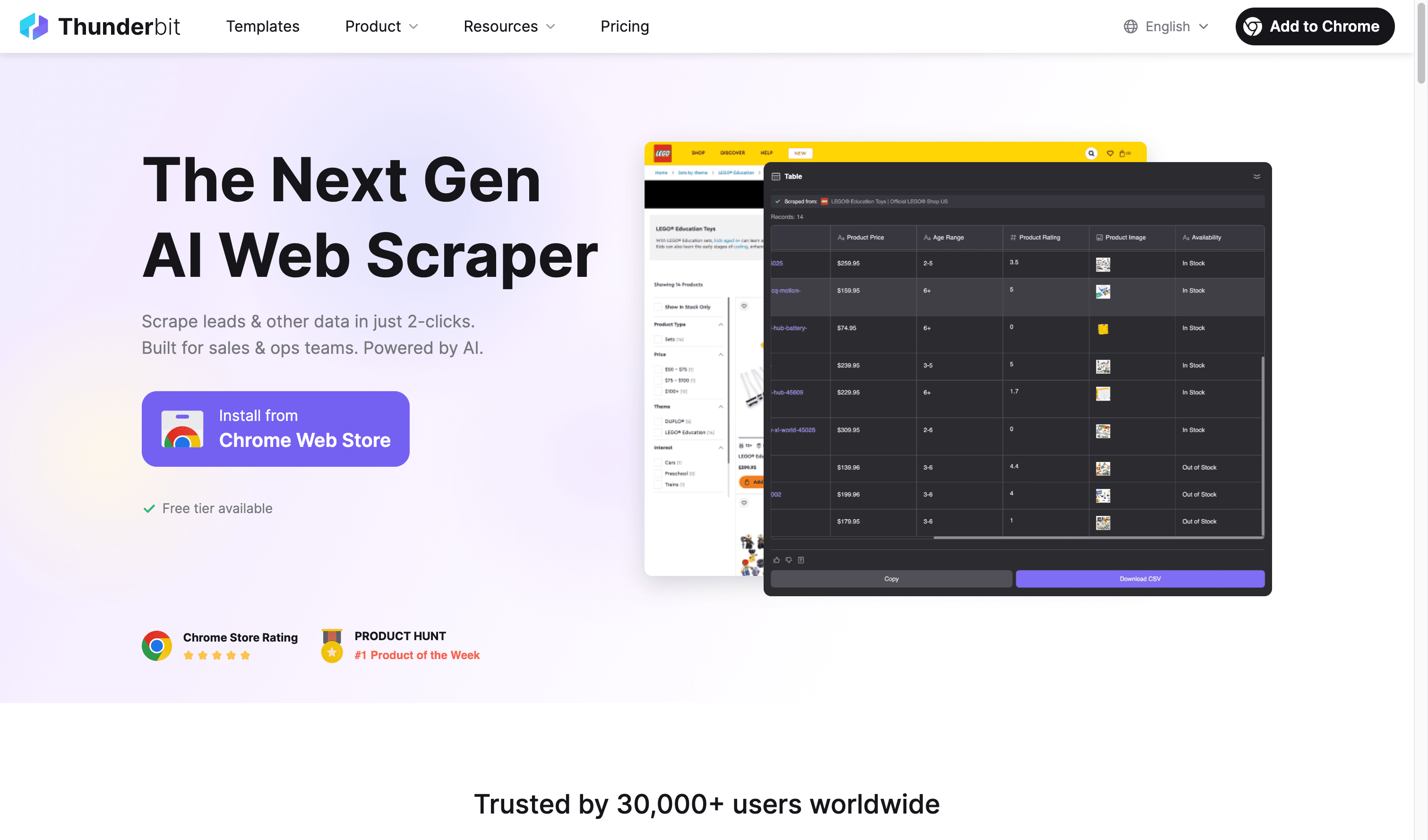
- Nessuna programmazione richiesta: Se sai cliccare, sai monitorare.
- AI Suggerisci Campi: L’AI di Thunderbit legge la pagina e suggerisce colonne utili—come Nome Prodotto, Prezzo, Disponibilità—così non devi indovinare ().
- Estrazione da sottopagine: Vuoi più del prezzo di listino? Thunderbit può visitare la pagina dettaglio di ogni prodotto e raccogliere info aggiuntive (come “prezzo precedente”, recensioni o specifiche).
- Estrazione con paginazione: Puoi estrarre intere categorie—Thunderbit clicca su “Pagina 2, 3, 4…” o scorre le pagine infinite per te.
- Esportazione dati strutturata: Esporta subito lo storico prezzi Home Depot su Excel, Google Sheets, Airtable o Notion—gratis ().
Ho visto analisti marketing usare Thunderbit per estrarre prezzi di oltre 100 articoli da giardino, inclusi prezzo attuale, prezzo originale e valutazioni—poi esportare tutto in Excel con un click. Farlo a mano? Ti servirebbe un polso nuovo.
Pianifica Aggiornamenti Automatici per il Tuo Tracker Prezzi Home Depot
Una foto dei prezzi è utile. Ma il vero valore arriva monitorando le variazioni nel tempo. Così puoi individuare trend, cogliere offerte lampo ed evitare i rimpianti da “potevo aspettare”.
Perché la Pianificazione è Importante
- Costruisci uno storico continuo: Vedi come i prezzi cambiano prima, durante e dopo i grandi eventi promozionali.
- Reagisci in tempo: Se un concorrente abbassa il prezzo e tu controlli solo una volta al mese, sei già in ritardo ().
- Imposta avvisi: Usa formule o script nei fogli di calcolo per segnalare quando un prezzo scende sotto la tua soglia.
Come Thunderbit Semplifica il Processo
Il Scheduled Scraper di Thunderbit ti permette di programmare estrazioni ricorrenti—giornaliere, settimanali o secondo la tua agenda. Basta dire “ogni giorno alle 9” o “ogni lunedì” e Thunderbit fa tutto il resto. Niente cron job, niente codice, zero stress.
Ad esempio, gli utenti di PriceLasso risparmiano in media agendo al momento giusto. Con il monitoraggio programmato, non ti perderai più le offerte lampo.
Consiglio pratico: Inserisci sempre un timestamp nei dati. Così saprai non solo il prezzo, ma anche quando è cambiato.
Monitora Disponibilità e Promozioni Insieme allo Storico Prezzi Home Depot
Il prezzo è solo una parte del quadro. Se vuoi davvero capire cosa influenza le variazioni, monitora anche disponibilità e etichette promozionali.
Perché è Importante
- Disponibilità: “Disponibile” vs. “Non disponibile” può spiegare improvvisi aumenti o cali di prezzo.
- Etichette promozionali: Tag come “Offerta Speciale”, “Deal of the Day” o “Svuota tutto” spesso segnalano sconti forti e limitati nel tempo ().
Durante il Black Friday, molti degli sconti più alti (fino al 60%) erano contrassegnati come “Offerta Speciale”. Se il tuo tracker registra queste etichette, potrai filtrare i dati e capire quando e perché i prezzi sono scesi.
Come Thunderbit Ti Aiuta
Il Field AI Prompt di Thunderbit ti permette di chiedere all’AI di estrarre non solo il prezzo, ma anche disponibilità e tag promozionali. Vuoi sapere se un ribasso era legato a una “Svuota tutto”? Basta aggiungere un campo “Etichetta Promozione” e Thunderbit farà il resto.
Consiglio pratico: Metti in relazione i ribassi con i cambi di disponibilità. Se vedi “Non disponibile” subito dopo un grande sconto, la promozione ha funzionato.
Visualizza i Trend dello Storico Prezzi Home Depot per Decisioni Più Intelligenti
Raccogliere dati è utile, ma fissare righe di numeri non è entusiasmante. Per ottenere vere intuizioni, devi visualizzare lo storico prezzi Home Depot.
Perché la Visualizzazione Funziona
- Individua trend: I grafici a linee mostrano quando i prezzi scendono (es. saldi del Memorial Day).
- Vedi la volatilità: I grafici a barre evidenziano quanto spesso e di quanto cambiano i prezzi.
- Correla variabili: Gli scatter plot possono mostrare se un’alta disponibilità porta a prezzi più bassi.
Workflow Semplice
- Esporta i dati da Thunderbit (su Google Sheets, Excel o Airtable).
- Collega a uno strumento di visualizzazione come o Power BI.
- Scegli il grafico: Linee per i trend, barre per la volatilità, scatter plot per le correlazioni.
- Annota eventi chiave: Segna Black Friday, Memorial Day o altri saldi per dare contesto.
Anche un semplice grafico a linee può rispondere a domande come: “Quando questo prodotto ha raggiunto il prezzo più basso?” o “Quanto sono stabili i prezzi di questa categoria?” La visualizzazione trasforma il tuo tracker storico prezzi Home Depot in uno strumento decisionale.
Confronto tra Soluzioni per il Monitoraggio Prezzi Home Depot
Ci sono diversi modi per monitorare i prezzi Home Depot, ma non sono tutti uguali. Ecco un confronto rapido:
| Soluzione | Facilità d'Uso | Accuratezza Dati | Automazione | Costo | Ideale per |
|---|---|---|---|---|---|
| Monitoraggio manuale | Bassa | Moderata | Nessuna | Gratis (ma tempo!) | Occasionale, singoli prodotti |
| Script Python | Difficile | Alta | Alta | Gratis (se fai da te) | Sviluppatori, team tecnici |
| Octoparse | Media | Alta | Alta | $$$ | Analisti dati, utenti esperti |
| Brandly360 | Alta | Molto alta | Molto alta | $$$$ | Fornitori, grandi team |
| Thunderbit | Molto alta | Alta | Alta | $ (da 9$/mese) | Aziende, chi non programma |
Thunderbit si distingue per la facilità d’uso (niente codice, nessuna configurazione complicata), l’estrazione campi guidata dall’AI e il prezzo accessibile (). Per la maggior parte di aziende e analisti, è il giusto equilibrio tra potenza e semplicità.
Guida Pratica: Usa Thunderbit come Tracker Storico Prezzi Home Depot
Pronto a metterti all’opera? Ecco come configurare Thunderbit come tuo tracker storico prezzi Home Depot:
1. Installa Thunderbit
- Vai alla e aggiungila a Chrome.
- Registrati gratis (ricevi subito crediti omaggio).
2. Scegli le Pagine da Monitorare
- Vai sulla pagina prodotto o categoria di Home Depot che vuoi seguire.
- Per più prodotti, raccogli gli URL (Thunderbit ti permette di inserirne una lista).
3. Usa “AI Suggerisci Campi”
- Apri il pannello laterale di Thunderbit e avvia un nuovo progetto.
- Clicca su “AI Suggerisci Campi”—Thunderbit analizzerà la pagina e proporrà colonne come Nome Prodotto, Prezzo, Disponibilità, Etichetta Promozione.
- Modifica o aggiungi campi secondo le tue esigenze.
4. Configura Paginazione o Più URL
- Attiva Estrazione con paginazione se monitori un’intera categoria.
- Per più URL prodotto, inseriscili come lista—Thunderbit li estrarrà tutti.
5. Avvia l’Estrazione (Cloud o Browser)
- Scegli Cloud per pagine pubbliche (più veloce, fino a 50 pagine insieme).
- Usa la modalità Browser se devi estrarre da pagine dietro login (raro per i prezzi pubblici Home Depot).
6. Estrai Dati da Sottopagine se Serve
- Dopo la prima estrazione, usa “Estrai da sottopagine” per raccogliere dettagli aggiuntivi (come specifiche o recensioni).
7. Controlla ed Esporta
- Verifica la tabella risultati.
- Esporta su Excel, Google Sheets, Airtable o Notion—l’esportazione è sempre gratuita.
8. Pianifica Estrazioni Automatiche
- Imposta una pianificazione (es. “ogni giorno alle 20”) su Thunderbit.
- Ricordati di includere il timestamp nei dati.
9. Visualizza e Analizza
- Collega i dati esportati a Google Data Studio o Power BI.
- Crea grafici a linee, barre o dashboard per individuare trend.
Consigli per la Risoluzione dei Problemi
- Se un campo è vuoto, usa AI Migliora Campi di Thunderbit o modifica i prompt.
- Per pop-up o problemi di localizzazione, prova prima la modalità Browser per impostare le preferenze.
- Consulta il e il per altre guide.
Riepilogo: Monitoraggio Intelligente dello Storico Prezzi Home Depot
Ecco i sei consigli per monitorare e analizzare lo storico prezzi Home Depot:
- Definisci obiettivi e periodi chiari—sai cosa monitori e perché.
- Non affidarti a una sola fonte—estrae prezzi da pagina prodotto, carrello e checkout.
- Automatizza con Thunderbit—risparmia tempo e riduci errori con l’AI.
- Pianifica aggiornamenti regolari—costruisci uno storico prezzi sempre aggiornato.
- Monitora disponibilità e promozioni—aggiungi contesto ai dati per analisi più profonde.
- Visualizza i dati—trasforma i numeri in insight con grafici e dashboard.
Automatizzando il flusso di lavoro, raccogliendo dati da più fonti e visualizzando i trend, prenderai decisioni sui prezzi più intelligenti—che tu sia fornitore, category manager o semplicemente un acquirente attento.
Vuoi migliorare il tuo tracker storico prezzi Home Depot? Prova gratis e scopri quanto è facile restare aggiornato sulle variazioni di prezzo, cogliere le migliori offerte e prendere decisioni basate sui dati. Non farti sorprendere dai cambi di prezzo—inizia a monitorare, automatizza il lavoro ripetitivo e trasforma lo storico prezzi Home Depot nel tuo asso nella manica.
Vuoi scoprire altre strategie di scraping o approfondire? Dai un’occhiata alle nostre guide su , e molto altro sul .
Domande Frequenti
1. Perché monitorare lo storico prezzi Home Depot?
Monitorare lo storico prezzi Home Depot ti aiuta a individuare il momento migliore per acquistare, capire le tendenze stagionali, tenere d’occhio la concorrenza (se sei un fornitore) e non perdere sconti o offerte di fine serie. Definire obiettivi chiari—come concentrarsi su un prodotto, una categoria o i periodi promozionali—ti assicura di raccogliere i dati più utili per le tue esigenze.
2. Perché raccogliere dati da più fonti su Home Depot?
Home Depot mostra spesso prezzi diversi nelle varie fasi dell’acquisto. La pagina prodotto può mostrare il prezzo di listino, ma nel carrello o al checkout possono comparire sconti nascosti, coupon o variazioni regionali. Raccogliendo dati da tutte queste fonti, ti assicuri di cogliere il prezzo più basso e non perdere offerte speciali.
3. Come posso automatizzare il monitoraggio prezzi Home Depot e quali strumenti usare?
L’automazione fa risparmiare tempo e riduce gli errori rispetto al monitoraggio manuale. Strumenti come Thunderbit ti permettono di programmare estrazioni automatiche delle pagine prodotto e categoria di Home Depot, raccogliere dati dettagliati (inclusi disponibilità e promozioni) ed esportare i risultati su fogli di calcolo o database. Thunderbit è particolarmente intuitivo, non richiede codice e offre funzioni come suggerimenti AI per i campi e scraping programmato.
4. Quali altri dati monitorare insieme allo storico prezzi per analisi più approfondite?
Oltre al prezzo, monitorare la disponibilità (ad esempio “Disponibile” o “Non disponibile”) e le etichette promozionali (come “Offerta Speciale” o “Svuota tutto”) aggiunge contesto alle variazioni di prezzo. Così puoi capire se un ribasso era legato a una promozione a tempo o se la scarsità di scorte ha portato a un aumento dei prezzi.
5. Come posso analizzare e visualizzare i dati dello storico prezzi Home Depot per decisioni più efficaci?
Dopo aver raccolto i dati, esportali su strumenti come Google Sheets, Excel o piattaforme di visualizzazione (come Google Data Studio o Power BI) per creare grafici e dashboard. Visualizzare i trend nel tempo ti aiuta a individuare il momento migliore per acquistare, capire la volatilità dei prezzi e correlare le variazioni con promozioni o cambi di disponibilità, rendendo le tue decisioni più informate e strategiche.